С появлением технологии Wi-Fi для телевизоров и использованием онлайн-сервисов появилась необходимость в очистке памяти устройства по причине накопления в ней большого объема ненужной информации. Если этого не делать, можно столкнуться с невозможностью воспроизведения медиаконтента и выводом характерной ошибки на экран вследствие нехватки памяти. Чтобы освободить место, нужно очистить кэш на телевизоре, а как это сделать, мы рассмотрим на примере LG.
Как проявляется ошибка?
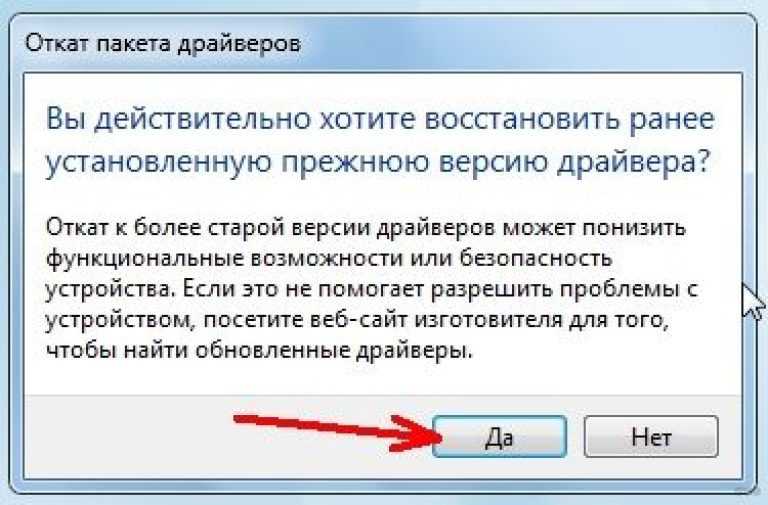
Сообщение о программном сбое возникает на экране телевизора только при попытке установить интернет-соединение. При этом показ программ стандартного телевидения работает в обычном режиме.
Сложности могут возникать при использовании следующих сервисов:
- встроенный браузер,
- воспроизведение аудио- и видео-контента,
- запуск видеоигр.
Сложность не зависит от работы веб-ресурса или приложения. Ошибка проявляется при воспроизведении потокового видео. Со временем место для хранения временных файлов заполняется, вследствие чего увеличивается время загрузки картинки.
Иногда оповещение об ошибке появляется не сразу. После запуска видеоролик может проигрываться несколько минут, а на дисплее LG Smart TV вылезет сообщение о том, что недостаточно памяти. Обновить страницу можно, но поможет это лишь на некоторое время.
Так как возможность расширения внутренней памяти ТВ отсутствует, требуется почистить кэш на телевизоре LG.
Последовательность действий
В телевизорах LG чистить кэш рекомендуется не только для возможности запуска сервисов, но и для снижения нагрузки на оперативную память. После удаления временных файлов и неиспользуемых приложений устройство будет работать значительно быстрее.
Если при очистке кэша удалить файлы абсолютно всех установленных программ, возможно потребуется повторный вход в учетную запись LG.
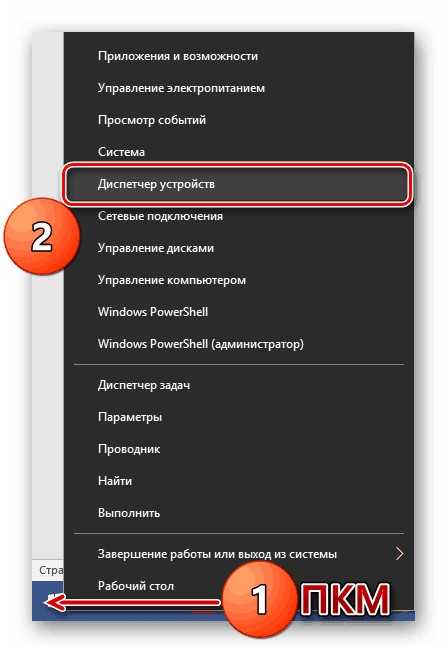
Как почистить кэш браузера в телевизоре LG? Вот пошаговое руководство:
- Переключить устройство в режим Smart TV нажатием кнопки «Смарт» на ПДУ.
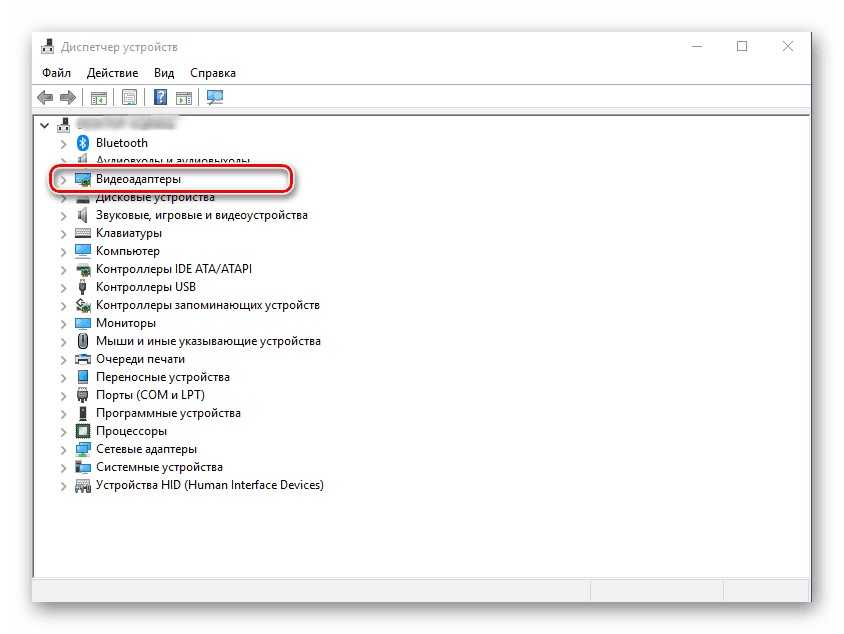
- Запустить браузер.
- Выбрать пункт «Настройки» вверху справа.
- В открывшемся окошке нажать «Очистить кэш».
- Для подтверждения кликнуть по клавише «ОК» или «Готово».
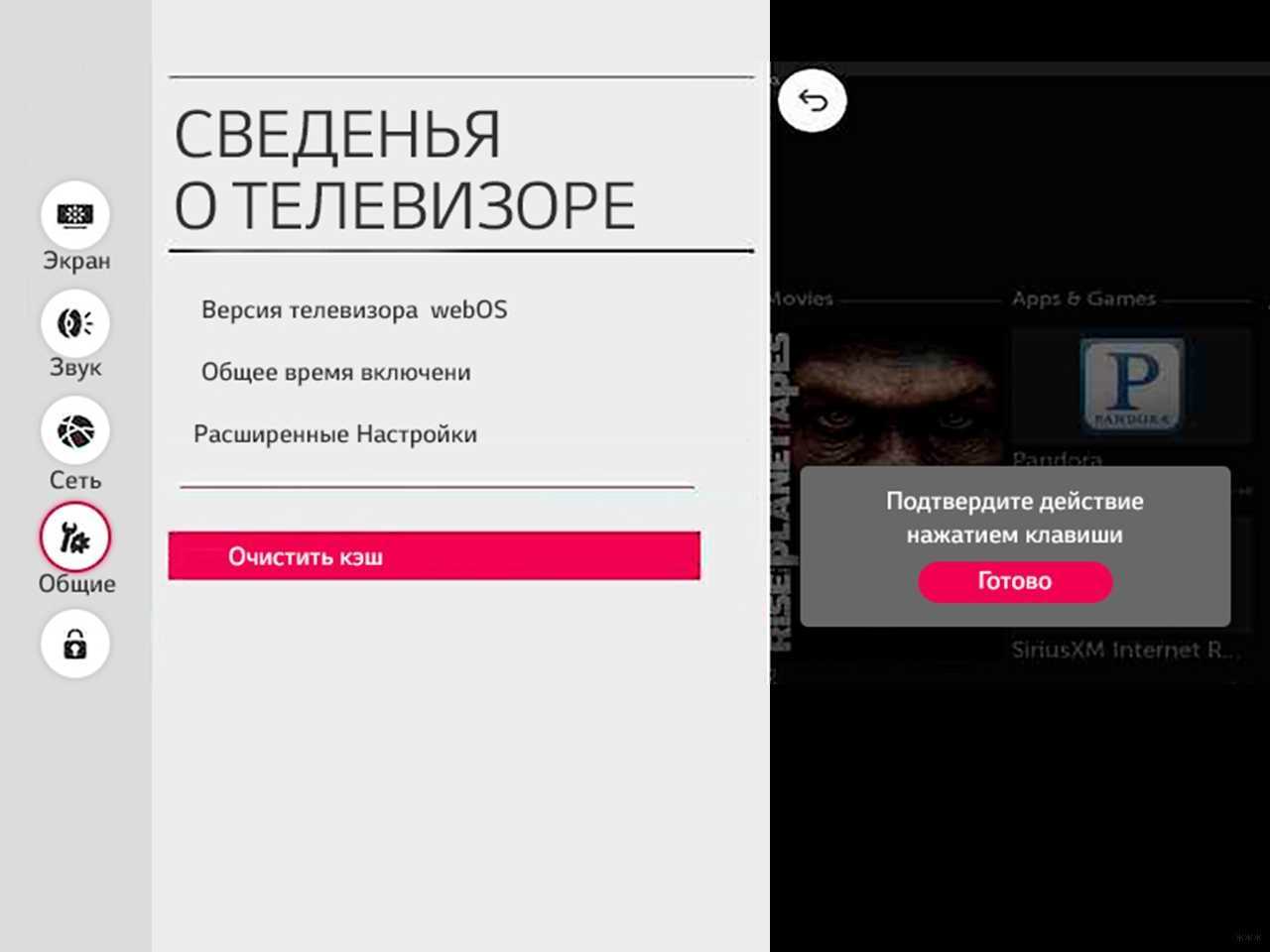
Для удаления неиспользуемого программного обеспечения потребуется выполнить следующие действия:
- Нажать кнопку «Смарт» на ПДУ.
- В появившемся окне выбрать пункт «Изменить».
- Дождаться появления списка приложений на экране.
- Отметить неактуальные и нажать кнопку «Удалить».
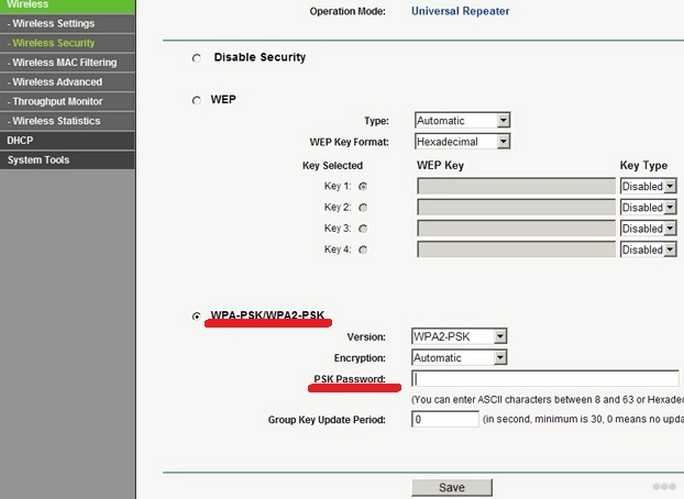
О том, как удалить ненужные приложения, рассказывается в следующем видео:
Придется подождать и произойдет полное завершение очистки памяти. Нормальное воспроизведение вернется, память приемника освободится от ненужных файлов. Как итог – ошибка исчезнет.
Если проблема не решится, попробуйте перезагрузить телевизор LG Smart TV, то есть сбросить его настройки. Для этого на пульте нажмите кнопку Home, зайдите в настройки. Выберите вкладку «Общие» и «Сброс настроек до заводских».
Во время перезагрузки выключать ТВ нельзя!
Как избежать переполнения памяти?
Можно принять меры, которые помогут предотвратить данную сложность без очистки. Один из способов использования функционала телевизора — установка дополнительного программного обеспечения, которое решит проблему перегрузки памяти и позволит смотреть и слушать любой контент без сбоев.
Использование web-порталов, на которых файлы сохраняются блоками, также помогает избежать переполнения кэша.
Еще один способ — обновление Web OS. Возможно, в более поздних версиях такие сбои будут устраняться, так как программное обеспечение для телевизора постоянно улучшается заводами-производителями техники.
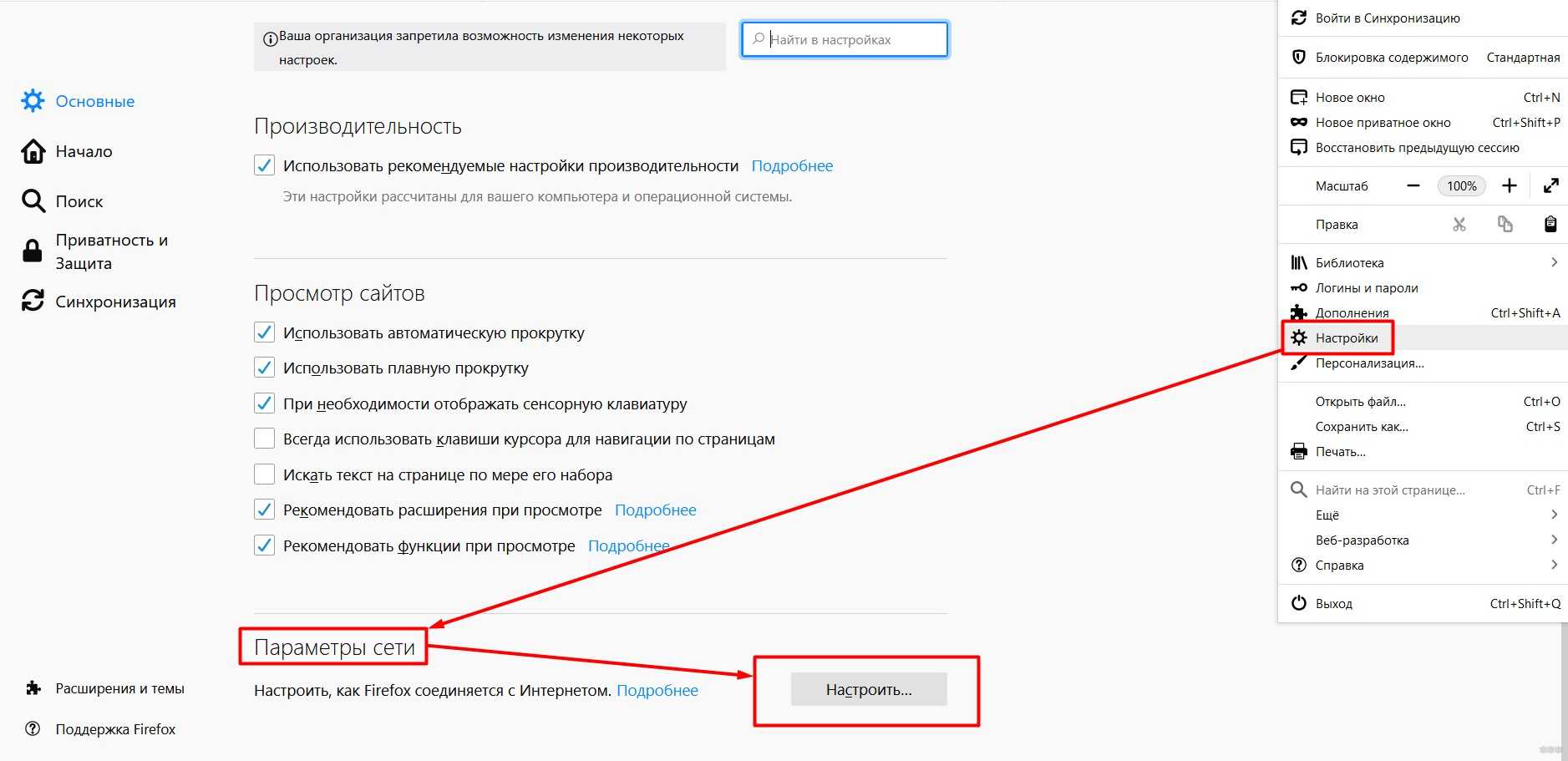
Если у вас другой телевизор или остались вопросы, пишите в комментарии. Наша команда всегда рада помочь читателям!